هناك عدد من الطرق للطباعة من جهاز iPad. أسهل طريقة هي امتلاك أو شراء طابعة متصلة بالسحاب ePrint من HP تعمل مع تقنية AirPrint من Apple لتمكين الطباعة اللاسلكية. إذا كانت لديك طابعة قديمة مع بقاء بعض الأميال عليها ، فلا داعي للاندفاع وشراء طابعة HP ePrint. هناك طريقة سهلة ، إذا كانت محدودة ، لطباعة المستندات من جهاز iPad باستخدام محرّر مستندات Google.
بالنسبة لطابعات USB القديمة التي لا تتوفر لديها إمكانية الربط الشبكي ، قم بتوصيل الطابعة بجهاز كمبيوتر شخصي أو Mac. ثبّت Google Chrome على هذا الكمبيوتر الشخصي أو Mac. في Chrome ، انتقل إلى خيارات (التفضيلات في نظام التشغيل Mac) وانقر على خيار القائمة الخيارات المتقدمة. مرّر إلى أسفل صفحة "الخيارات المتقدمة" وانقر على الزر المسمى "تسجيل الدخول إلى خدمة" طباعة في السحاب من Google ".
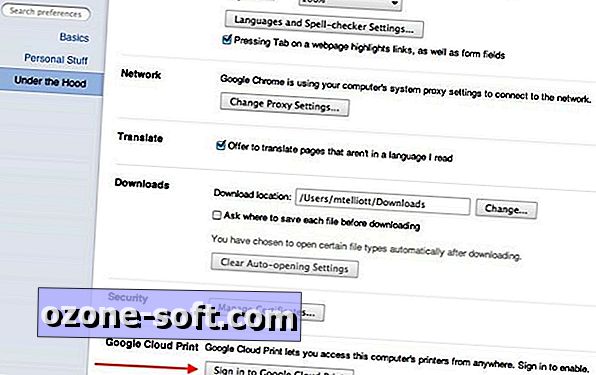
بمجرد الانتهاء من ذلك ، انقر فوق الزر Manage Print Settings (إدارة إعدادات الطباعة) ، ومن علامة التبويب Printers (الطابعات) سترى الطابعة مدرجة.
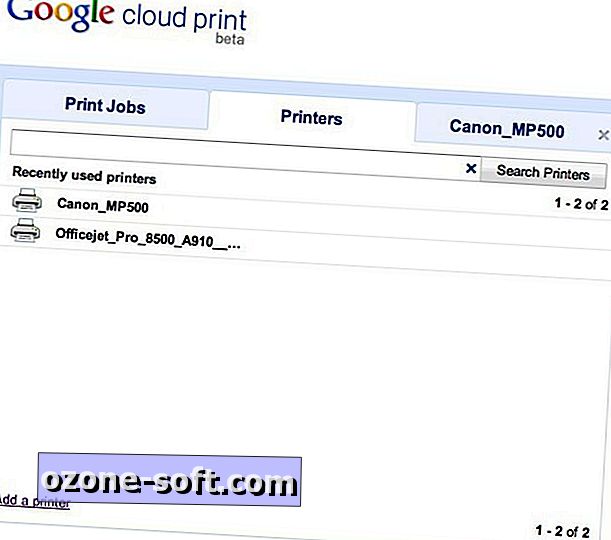
بعد ذلك ، باستخدام محرّر مستندات Google على جهاز iPad ، اختر مستندًا تريد طباعته ، وانقر على زر السهم لأسفل المزدوج على الجانب الأيسر (يوجد بجوار الزر تعديل) ، وحدد طباعة. سيتم نقلك إلى صفحة يجب إدراج الطابعة بها. انقر لتمييز طابعتك ، ثم انقر فوق الزر "طباعة" الموجود في الركن الأيمن السفلي من الشاشة.
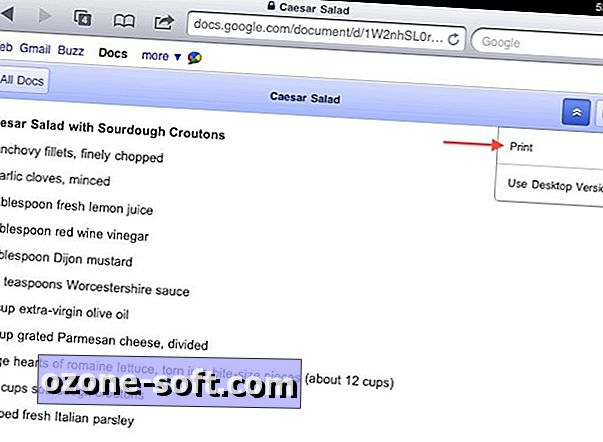
إذا كنت لا ترى الطابعة مدرجة ، فتأكد من أنك تستخدم حساب Google نفسه الذي استخدمته لتسجيل الدخول إلى خدمة "طباعة في السحاب من Google" على جهاز الكمبيوتر الشخصي أو جهاز Mac. أيضًا ، تتيح لك هذه الطريقة طباعة المستندات أو جداول البيانات التي تم إنشاؤها في مستندات Google فقط ؛ لا يمكنك طباعة مستندات Word أو أوراق Excel التي سبق تحميلها إلى محرّر مستندات Google. ولا يمكنك استخدام هذه الطريقة لطباعة الصور من لفة الكاميرا أو الصفحات في Safari.










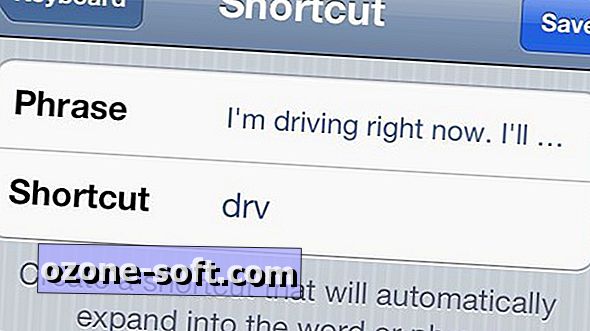


ترك تعليقك